如何在微信上使用群发助手发送消息
 发布于2025-04-30 阅读(0)
发布于2025-04-30 阅读(0)
扫一扫,手机访问
进入辅助功能的群发助手页面,编辑新建群发后发送即可。
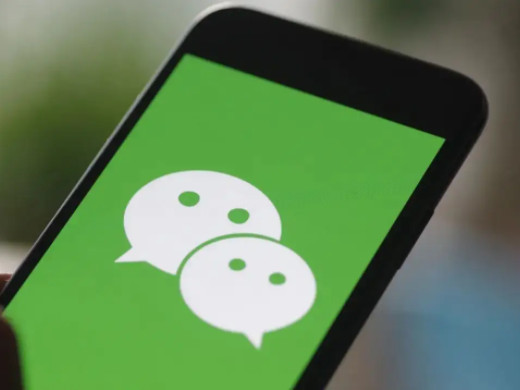
教程适用
型号:iPhone 13
系统:iOS 15.3
版本:微信8.0.20
解析
1首先进入微信的设置页面,点击通用。
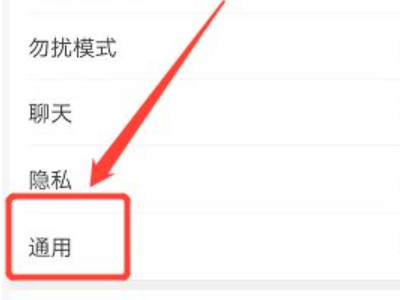
2进入设置页面后,点击辅助功能。
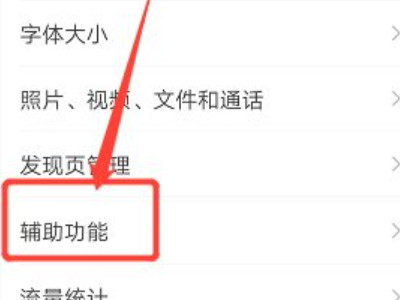
3进入辅助功能页面后,点击群发助手。
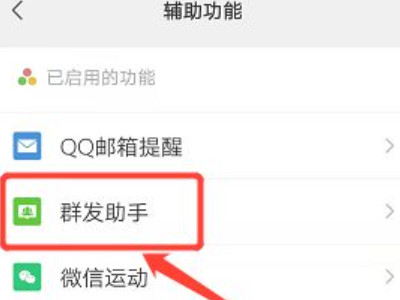
4进入群发助手页面中,点击开始群发。
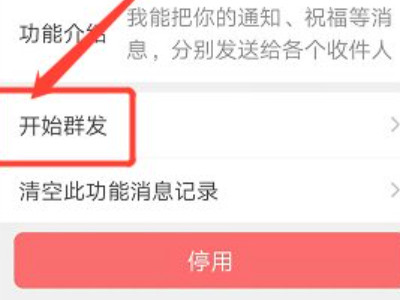
5页面跳转后,点击新建群发。
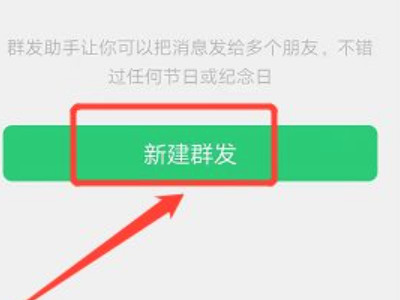
6选择接收消息的好友后,编辑内容,点击发送即可。
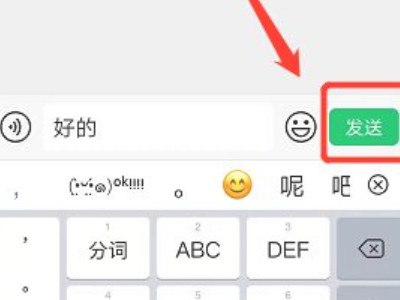
补充:微信群发助手的历史消息怎么看
1首先进入微信设置页面,点击通用。
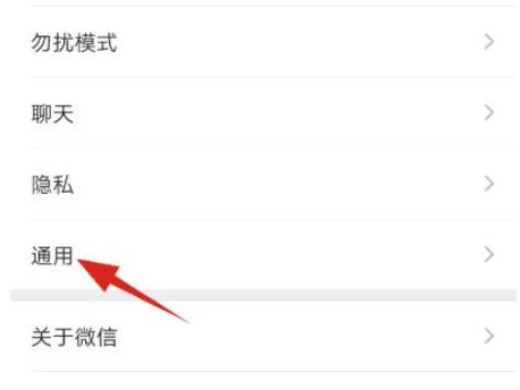
2进入通用页面,点击辅助功能。
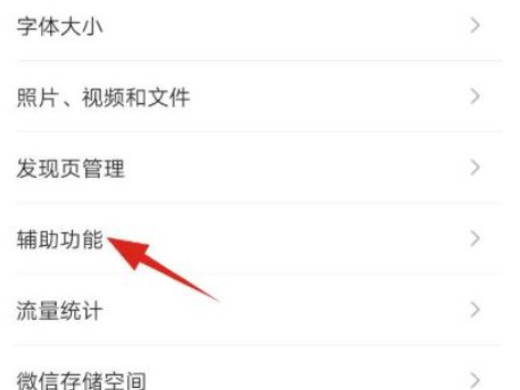
3进入辅助功能页面,点击群发助手。
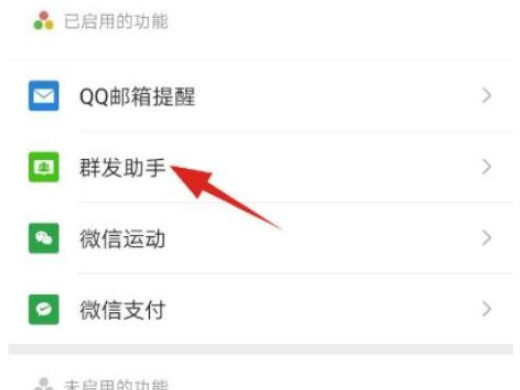
4进入群发助手页面,点击开始群发。
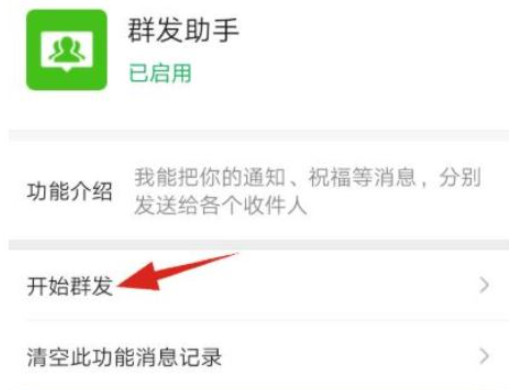
5页面跳转后,即可查看历史群发消息。
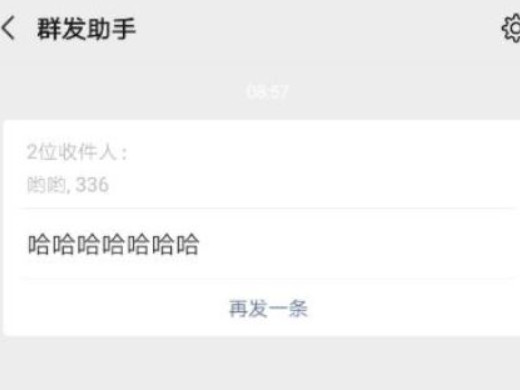
总结/注意事项
微信通过群发助手发的消息是无法撤回的,建议检查无误再进行发送。
本文转载于:https://www.shezhan88.com/z/keji/414.html 如有侵犯,请联系admin@zhengruan.com删除
产品推荐
-

售后无忧
立即购买>- DAEMON Tools Lite 10【序列号终身授权 + 中文版 + Win】
-
¥150.00
office旗舰店
-

售后无忧
立即购买>- DAEMON Tools Ultra 5【序列号终身授权 + 中文版 + Win】
-
¥198.00
office旗舰店
-

售后无忧
立即购买>- DAEMON Tools Pro 8【序列号终身授权 + 中文版 + Win】
-
¥189.00
office旗舰店
-

售后无忧
立即购买>- CorelDRAW X8 简体中文【标准版 + Win】
-
¥1788.00
office旗舰店
-
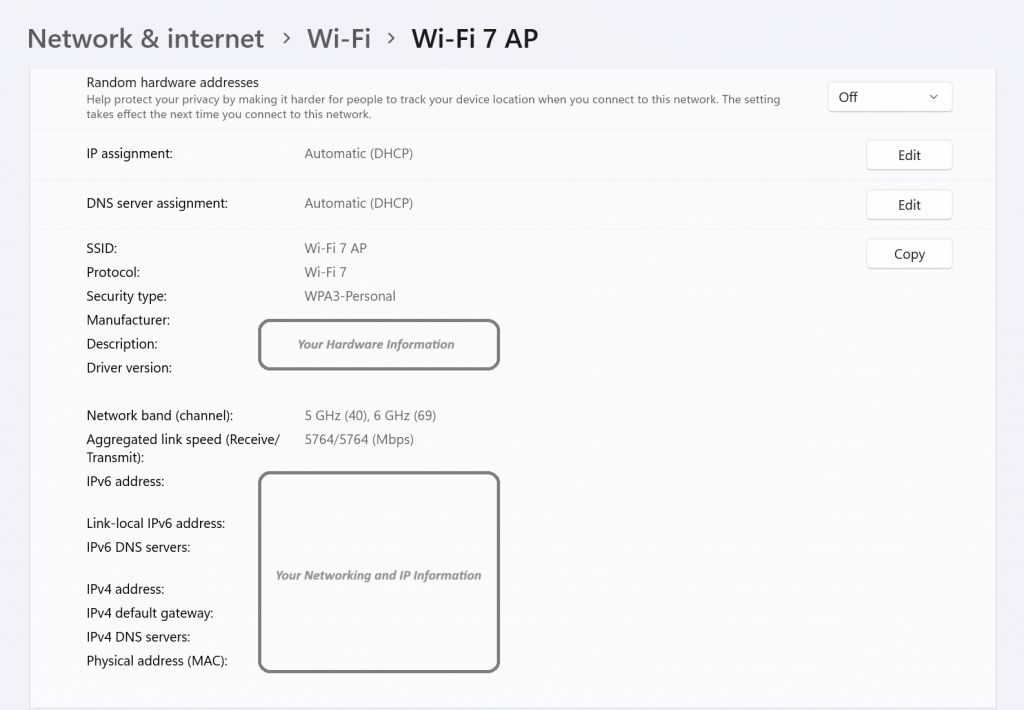 正版软件
正版软件
- 微软推出 Windows 11 Canary 26063 预览版更新:新增 Wi-Fi 7 支持,引入 16 项 AI 技术
- 据报道,微软今天针对Canary频道的WindowsInsider项目成员发布了Windows11Build26063预览版更新。这次更新的重点是增加了对Wi-Fi7网络的测试支持。这一举措显示了微软对最新无线技术的关注和支持,为用户提供了体验新功能和性能的机会。Wi-Fi7作为下一代无线网络标准,将带来更快的速度、更稳定的连接和更高的安全性,这对用户的网络体验将产生积极影响。通过这次更新,WindowsInsider项目成员可以提前体验Wi-Fi7网络的性能,为未来的Windows11正式版本做IT之家
- 12分钟前 Windows wi fi 0
-
 正版软件
正版软件
- 你最喜欢的六种远程连接工具是哪些?
- Xshell“Xshell”是一款功能强大的安全终端模拟软件,支持SSH1、SSH2协议以及Windows平台的TELNET协议。通过在Windows界面下使用Xshell,用户可以方便地访问远程服务器,实现远程控制终端的操作。此外,Xshell还提供了各种外观配色方案和样式选择,使用户能够根据个人喜好进行定制,提升使用体验。Xshell的特点和优势如下:会话管理:使用会话管理器和可继承的会话配置可以轻松创建、编辑和启动会话。综合支持:支持多种验证方法、协议或算法,能够处理各种情况。本地Shell访问:直
- 22分钟前 远程 xshell 回话 0
-
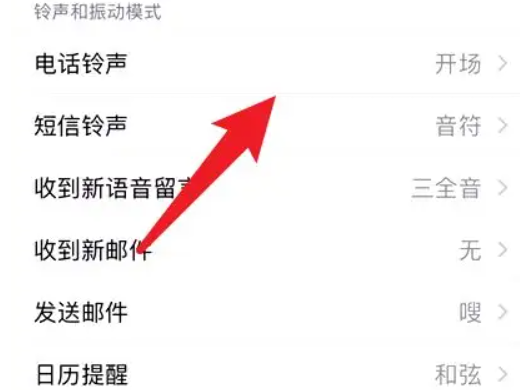 正版软件
正版软件
- 如何在苹果手机上设置铃声
- 可以在声音与触感界面设置电话铃声。教程适用型号:iPhone13系统:iOS15.5解析1首先点击手机设置,接着点击声音与触感。2在声音与触感界面点击下方的电话铃声选项。3在电话铃声界面勾选需要设置的铃声即可。补充:苹果手机怎么设置微信铃声1首先打开微信,在我的页面中点击设置选项。2然后在设置页面中找到并点击新消息通知。3接着在弹出的新消息通知页面中点击来电铃声。4最后在来电铃声页面中点击更换铃声即可设置。总结/注意事项在设置中点击声音与触感,点击电话铃声后即可进行设置。
- 47分钟前 苹果手机 设置铃声 0
-
 正版软件
正版软件
- 安装Redis的指南:Ubuntu 20.04系统的编译方法
- 以下是在Ubuntu20.04系统上编译安装Redis的简要教程:更新系统软件包:sudoaptupdatesudoaptupgrade安装编译所需的依赖项:sudoaptinstallbuild-essentialtcl下载Redis源代码:wget编译和安装Redis:makesudomakeinstall配置Redis:sudomkdir/etc/redissudocpredis.conf/etc/redis修改Redis配置文件:sudonano/etc/redis/redis.conf在文件中,
- 1小时前 03:54 redis sudo 变异 0
-
 正版软件
正版软件
- 教你在Debian 11系统上安装Docker的编译方法
- 在Debian11系统上编译安装Docker的教程如下:更新系统软件包:sudoaptupdatesudoaptupgrade安装所需的依赖库和工具:sudoaptinstallapt-transport-httpsca-certificatescurlgnupglsb-release添加Docker官方的GPG密钥:curl-fsSL|sudogpg--dearmor-o/usr/share/keyrings/docker-archive-keyring.gpg设置Docker稳定版存储库:echo"d
- 1小时前 03:34 Docker sudo apt 0
最新发布
-
 1
1
- KeyShot支持的文件格式一览
- 1784天前
-
 2
2
- 优动漫PAINT试用版和完整版区别介绍
- 1824天前
-
 3
3
- CDR高版本转换为低版本
- 1969天前
-
 4
4
- 优动漫导入ps图层的方法教程
- 1824天前
-
 5
5
- ZBrush雕刻衣服以及调整方法教程
- 1820天前
-
 6
6
- 修改Xshell默认存储路径的方法教程
- 1836天前
-
 7
7
- Overture设置一个音轨两个声部的操作教程
- 1814天前
-
 8
8
- PhotoZoom Pro功能和系统要求简介
- 1990天前
-
 9
9
- CorelDRAW添加移动和关闭调色板操作方法
- 1863天前
相关推荐
热门关注
-

- Xshell 6 简体中文
- ¥899.00-¥1149.00
-

- DaVinci Resolve Studio 16 简体中文
- ¥2550.00-¥2550.00
-

- Camtasia 2019 简体中文
- ¥689.00-¥689.00
-

- Luminar 3 简体中文
- ¥288.00-¥288.00
-

- Apowersoft 录屏王 简体中文
- ¥129.00-¥339.00